Mode d'Emploi iPhone 12 Pro Mode d'emploi
PDF
Télécharger
Document
iPhone 12 Pro Manuel de réparation © 2022 Apple Inc. Tous droits réservés. iPhone 12 Pro Table des matières Table des matières 3 Introduction Principes de base 6 Vue interne 9 Vis 7 10 Pièces pouvant être commandées Outils Sécurité 15 18 Sécurité de la batterie Verre brisé Procédures 20 Étapes préliminaires 22 Écran 21 53 60 64 82 Support de carte SIM Appareils photo Haut-parleur Batterie Taptic Engine © 2022 Apple Inc. Tous droits réservés. 073-00292-A | 2 Introduction iPhone 12 Pro Introduction Ce manuel comprend des instructions techniques pour le remplacement des pièces d’origine Apple dans l’iPhone et est destiné aux techniciens individuels possédant les connaissances, l’expérience et les outils nécessaires à la réparation d’appareils électroniques. Important • • • • Lisez d’abord le manuel dans son intégralité. Si vous ne vous sentez pas en mesure d’effectuer les réparations comme indiqué dans ce manuel, ne procédez pas. Utilisez toujours la dernière version de ce document disponible sur la page support.apple.com/fr_FR/manuals/iphone. Avertissement Le non-respect des instructions de réparation ou la non-utilisation de pièces d’origine Apple ou d’outils appropriés peut provoquer un incendie ou d’autres problèmes de sécurité et entraîner des blessures ou la mort. L’iPhone 7 et modèles ultérieurs sont classés comme des produits laser de classe 1 selon la norme IEC 60825-1 Ed. 3. Ces dispositifs sont conformes aux normes 21 CFR 1040.10 et 1040.11, à l’exception de la conformité avec la norme IEC 60825-1 Ed. 3, comme décrite dans l’avis sur les lasers n° 56, daté du 8 mai 2019. Ces appareils contiennent un ou plusieurs lasers. Une utilisation autre que celle décrite dans le guide de l’utilisateur, une réparation ou un démontage peuvent causer des dommages, ce qui pourrait entraîner une exposition dangereuse à des émissions laser infrarouges non visibles. Mise en garde Si vous ne suivez pas les instructions de réparation ou si vous n’utilisez pas des pièces détachées Apple ou des outils appropriés, vous risquez d’endommager l’iPhone, les pièces ou d’autres biens, ou de compromettre la fonctionnalité de l’appareil ou son étanchéité. Informations sur la garantie Les dommages causés par des réparations effectuées en dehors d’Apple ou du réseau de services agréé Apple ne sont pas couverts par la garantie d’Apple ou les contrats AppleCare. De tels dommages peuvent entraîner des coûts hors garantie pour les réparations futures ou rendre l’appareil inéligible à des réparations futures par Apple ou par des prestataires de services agréés par Apple. © 2022 Apple Inc. Tous droits réservés. 073-00292-A | 3 Introduction iPhone 12 Pro Outils et pièces Outils matériels Les outils Apple sont conçus pour appliquer la chaleur, la force et le couple appropriés lors des réparations et pour résister à un usage professionnel intensif. • • • Le dispositif de retrait de l’écran chauffé ramollit l’adhésif pour permettre de séparer l’écran du boîtier. Le dispositif est utilisé avec une pochette chauffante conçue pour les dimensions spécifiques de l’appareil. La presse pour écran applique la quantité de pression appropriée pour fixer le nouvel adhésif pendant l’installation de l’écran. La presse pour écran est utilisée avec un plateau de réparation et une plaque de pression pour adhésif d’écran conçus pour les dimensions spécifiques de l’appareil. La presse pour batterie applique la quantité de pression appropriée pour fixer le nouvel adhésif pendant l’installation de la batterie. La presse pour batterie est utilisée avec un plateau de réparation conçu pour les dimensions spécifiques de l’appareil. Commande d’outils et de pièces Vous pouvez apprendre la manière de commander des pièces et des outils Apple authentiques sur le site support.apple.com/fr-fr/self-service-repair. Au cours du processus d’achat, saisissez l’identifiant du manuel FWRUJK pour indiquer que vous avez lu ce manuel dans son intégralité et que vous avez les connaissances et l’expérience nécessaires pour effectuer la réparation prévue. Outils logiciels Une étape de configuration du système peut s’avérer nécessaire à la fin de votre réparation. La configuration du système est un outil logiciel de post-réparation qui complète la réparation des pièces d’origine Apple. L’exécution de la Configuration du système a un certain nombre de finalités qui varient en fonction de la pièce remplacée. Que fait la Configuration du système ? Transfert des valeurs d’étalonnage d’usine Connecte la Secure Enclave aux pièces d’authentification biométrique Assure l’intégrité de la réparation Pourquoi est-elle importante ? Certaines pièces, telles que les écrans, les caméras et les capteurs de lumière ambiante, ont des valeurs d’étalonnage qui sont personnalisées pour chaque pièce individuelle pendant la fabrication. Le transfert de ces valeurs assure des performances et une qualité maximales après une réparation. Après la réparation d’une carte logique ou d’une pièce d’authentification biométrique (Touch ID ou Face ID), il est nécessaire de connecter les capteurs biométriques à la Secure Enclave de la carte logique pour garantir la sécurité du dispositif. Après une réparation matérielle, des contrôles logiciels sont effectués pour garantir l’intégrité de la réparation. L’intégrité de la réparation signifie qu’une pièce Apple authentique a été installée correctement. © 2022 Apple Inc. Tous droits réservés. 073-00292-A | 4 Introduction iPhone 12 Pro Assigne une région sans fil Mise à jour du micrologiciel Pour être conforme aux réglementations régionales en matière de communication, une région sans fil doit être assignée à votre carte logique. Maintenir le micrologiciel à jour permet de s’assurer que l’appareil dispose de toutes les dernières fonctions de sécurité et de performance. La configuration du système nécessite un réseau Wi-Fi puissant capable d’atteindre des vitesses de téléchargement et d’envoi de 1,0 Mbps, avec une latence inférieure à 400 ms et une perte de paquets inférieure à 2 %. L’utilisation estimée des données pour exécuter la configuration du système est de 6 à 22 Mo. L’appareil doit utiliser la dernière version d’iOS et non une version bêta. Apprenez comment lancer le processus de configuration du système sur le site support.apple.com/fr-fr/self-service-repair. Messages d’alerte Le non-respect des alertes peut entraîner un incendie, des blessures, une perte de données ou des dommages à l’appareil, aux pièces ou à d’autres biens. Avertissement Instructions pour réduire les risques de dommages corporels Mise en garde Instructions pour réduire les risques de perte de données ou d’endommagement du matériel d’appareil Important Informations complémentaires pour mener à bien les réparations ; ni un avertissement ni une mise en garde © 2022 Apple Inc. Tous droits réservés. 073-00292-A | 5 iPhone 12 Pro Vue interne Vue interne 1. Module de la caméra TrueDepth 10. Taptic Engine 3. Nappe de connexion des appareils photo 12. Lecteur de carte SIM 2. 4. 5. 6. 7. 8. 9. Appareils photo Languettes adhésives sur la partie supérieure de la batterie Batterie Languettes adhésives sur la partie inférieure de la batterie Haut-parleur Connecteur Lightning Microphones du bas © 2022 Apple Inc. Tous droits réservés. 11. Couvercle du connecteur du Taptic Engine 13. Couvercle du connecteur de lecteur de carte SIM 14. Connecteur Multi-Touch 15. Nappe de connexion de la batterie 16. Connecteur de l’écran 17. Nappe de connexion du Dock 18. Connecteur du récepteur/capteur de lumière ambiante/capteur de proximité 073-00292-A | 6 iPhone 12 Pro Pièces pouvant être commandées Pièces pouvant être commandées Nom Numéros Vis Batterie 661-17920 — Caméra 661-17922 — Couvercle des appareils photo 923-04990 923-05054 (3), en haut à gauche, en haut au milieu, en bas à gauche 923-05055 (1), au milieu Écran 661-18504 — Adhésif de l’écran 923-04894 — Couvercle inférieur 923-04987 923-04982 (2) Joint en caoutchouc 923-04937 — Vis de sécurité — 923-05064 (2) bleu Pacifique LL661-18504 (États-Unis) 923-05065 (2) argent 923-05066 (2) or 923-05067 (2) graphite Couvercle du connecteur de lecteur de carte SIM 923-04983 923-04978 (2) Support de la carte SIM 923-05056 (simple, graphite) — 923-05057 (double, graphite) 923-05058 (simple, argent) 923-05059 (simple, or) 923-05060 (simple, bleu Pacifique) 923-05061 (double, argent) 923-05062 (double, or) 923-05063 (double, bleu Pacifique) Haut-parleur 923-04915 923-05052 (4) Taptic Engine 923-04979 923-04980 (3), en haut à gauche, à droite, en bas à droite du lecteur de carte SIM (super-vis) 923-04981 (1), en bas au milieu 923-04982 (1), en haut à gauche du lecteur de carte SIM © 2022 Apple Inc. Tous droits réservés. 073-00292-A | 7 iPhone 12 Pro Pièces pouvant être commandées Nom Numéros Vis Couvercle du connecteur du Taptic Engine 923-04977 923-04978 (2) Couvercle supérieur 923-04985 923-04982 (3), en haut à droite, en bas à gauche, en bas à droite 923-04988 (1), en haut à gauche © 2022 Apple Inc. Tous droits réservés. 073-00292-A | 8 iPhone 12 Pro Vis Vis • • Avertissement Ne réutilisez jamais une vis après l’avoir retirée. N’installez que des vis neuves. Les rainures des vis d’iPhone sont recouvertes d’un adhésif qui ne peut pas être réutilisé. Utilisez uniquement le tournevis dynamométrique recommandé pour installer les nouvelles vis lors du réassemblage. Tant les vis trop serrées que les vis pas assez serrées peuvent endommager des pièces. Remarque : Vous pouvez utiliser n’importe quel tournevis dynamométrique pour retirer les vis. 923-05054 923-04988 923-05055 923-04982 923-04982 923-04978 923-04980 923-04980 923-05052 923-04981 923-05064 923-05065 923-05066 923-05067 Tournevis dynamométrique (noir, 0,35 kgf·cm) Tournevis dynamométrique (gris, 0,55 kgf/cm) Tournevis dynamométrique (vert, 0,45 kgf/cm) Vis cruciforme Super-vis* Vis trilobée Vis unique Vis avec super-vis en dessous Vis de sécurité * Une super-vis est dotée d’un orifice fileté qui contient une autre vis. © 2022 Apple Inc. Tous droits réservés. 073-00292-A | 9 iPhone 12 Pro Outils Outils Les outils avec numéro de pièce sont disponibles à l’achat dans le magasin de réparation libre-service. Les outils sans numéro de pièce peuvent être achetés auprès des détaillants de fournitures électroniques. 923-04877 Couvercle de protection arrière (6,1 pouces) 923-04878 Couvercle de protection de l’écran (6,1 pouces) 661-19620 Compartiment chauffant pour écran (6,1 pouces) 923-04908 Plateau de réparation 6,1 pouces 923-01092 Outil de découpage de l’adhésif 923-02657 Presse pour batterie 923-04911 Presse pour adhésif d’écran 661-08916 Presse pour écran Gants résistant aux coupures © 2022 Apple Inc. Tous droits réservés. 073-00292-A | 10 iPhone 12 Pro Outils Tapis antistatique Solution de nettoyage antistatique Bracelet antistatique avec collier ou prise Lingettes imbibées d’éthanol1 Gants thermorésistants Lingettes imbibées d’isopropanol Gants en nitrile ou non pelucheux © 2022 Apple Inc. Tous droits réservés. 922-5065 Outil de vérification en nylon (poussoir noir) Brucelles antistatiques 661-28152 Équipement de démontage à chaud pour écran 923-01290 Embout Micro stix® Lunettes de sécurité munies de parois latérales 073-00292-A | 11 iPhone 12 Pro Outils Sable2 Conteneur de sable3 923-02066 Embout pour super-vis 923-0248 Kit de tournevis dynamométrique (noir, 0,35 kgf·cm)4 923-00738 Tournevis dynamométrique (gris, 0,55 kgf/cm) 923-00105 Tournevis dynamométrique (vert, 0,45 kgf/cm) 1 2 3 4 es lingettes imbibées d’éthanol doivent contenir au moins 90 % d’éthanol et aucun additif autre que L de l’alcool isopropylique. Du sable propre, sec et non traité (8 à 10 tasses). onteneur de sable (conteneur en plastique incassable, à large ouverture, à versement rapide, avec C un couvercle à bascule). e kit de tournevis dynamométrique noir comprend un tournevis dynamométrique noir (0,35 kgf·cm), L un embout de sécurité Torx® (923-0247) et un embout JCIS (923-0246). © 2022 Apple Inc. Tous droits réservés. 073-00292-A | 12 iPhone 12 Pro Outils | Équipement de démontage à chaud pour écran Équipement de démontage à chaud pour écran Remarque : L’emballage d’un équipement de démontage à chaud pour écran loué peut être différent de celui illustré. Si votre équipement est livré avec un câble USB, mettez le câble de côté. Cette installation n’en a pas besoin. 1. Retirez l’équipement de la boîte. Puis retirez le polystyrène d’emballage. Mise en garde Ne soulevez pas l’équipement par le bouton. 2. Coupez et retirez le collier de serrage de la poignée. © 2022 Apple Inc. Tous droits réservés. 073-00292-A | 13 iPhone 12 Pro Outils | Équipement de démontage à chaud pour écran 3. Tournez le bouton supérieur de l’équipement dans le sens inverse des aiguilles d’une montre pour soulever la ventouse. Retirez le polystyrène d’emballage. 4. Tournez le bouton d’arrêt d’urgence dans le sens des aiguilles d’une montre jusqu’à ce qu’il s’enclenche et sorte de la protection d’arrêt. 5. Branchez le cordon d’alimentation à l’équipement. L’équipement ne s’allumera pas tant que vous n’aurez pas basculé l’interrupteur situé à l’arrière. © 2022 Apple Inc. Tous droits réservés. 073-00292-A | 14 iPhone 12 Pro Sécurité de la batterie Sécurité de la batterie Avertissement • • • • Cet appareil contient une batterie rechargeable lithium-ion intégrée avec des cellules de batterie souples. La sécurité de la batterie est la préoccupation numéro un lors de la réparation d’un appareil avec une batterie lithium-ion intégrée. Seuls des techniciens ayant les connaissances, l’expérience et les outils nécessaires pour réparer des appareils électroniques devraient remplacer une batterie. Un remplacement incorrect de la batterie, une manipulation inadéquate des pièces, la non-décharge de la batterie avant la réparation ou le non-respect des instructions fournies peuvent entraîner une surchauffe, un gonflement, une évacuation, une fuite ou un événement thermique de la batterie. Ces événements peuvent entraîner un incendie, des blessures, la mort, la perte de données ou des dommages à l’appareil, aux pièces ou à d’autres biens. Pour éviter ces événements potentiellement dangereux, suivez les directives de sécurité de la batterie et travaillez dans un espace de travail axé sur la sécurité avec les outils indiqués ci-dessous. Il est important d’être préparé à toutes les éventualités. Comment aménager un espace de travail pour la sécurité batterie Outils • Du sable propre, sec et non traité (8 à 10 tasses) • Gants thermorésistants • • • Un conteneur de sable (conteneur en plastique incassable, à large ouverture, à versement rapide, avec un couvercle à bascule) Lunettes de sécurité munies de parois latérales Solution de nettoyage antistatique Les espaces de travail utilisés pour réparer les appareils Apple doivent répondre aux critères suivants : • Un poste de travail ininflammable et antistatique. • Un conteneur de sable à portée de main (60 cm) des deux côtés de l’espace de travail, mais pas au-dessus de l’espace de travail. • • Éloigné d’au moins 60 cm de tout papier ou matériau combustible. Ventilation adéquate © 2022 Apple Inc. Tous droits réservés. 073-00292-A | 15 iPhone 12 Pro Sécurité de la batterie Avertissement Comment gérer un incident thermique de batterie Un incident thermique de batterie est une réaction chimique en chaîne rapide qui se produit à l’intérieur d’une cellule de batterie. L’énergie stockée dans la batterie est libérée soudainement, ce qui peut provoquer un dégazage et un incendie. Un incident thermique de batterie peut être déclenché par un dommage physique de la batterie, un remplacement ou une réparation incorrecte, ou des températures en dehors de la plage de fonctionnement de la batterie. Agissez immédiatement si vous remarquez l’un des signes suivants d’un incident thermique de batterie : • • • La batterie lithium-ion ou un appareil muni d’une telle batterie commence à fumer ou à émettre des étincelles ou de la suie. L’étui de la batterie gonfle soudainement et rapidement. La batterie lithium-ion ou un appareil muni d’une telle batterie commence à émettre des sifflements ou des bruits d’éclatement. N’utilisez pas d’eau ou d’extincteur ABC ou à dioxyde de carbone sur un incident thermique de batterie ou un appareil qui en subit un. L’eau et les extincteurs ABC ou à dioxyde de carbone n’arrêteront pas la réaction. Étouffez immédiatement la batterie ou l’appareil avec une grande quantité de sable propre et sec. Déversez le sable en une seule fois. La réactivité est essentielle : plus vite vous versez le sable, plus tôt la réaction sera contenue. Contacter les pompiers locaux si une assistance supplémentaire est nécessaire. Dès lors que la réaction est contenue, restez hors de la pièce pendant 30 minutes. Aérez la zone. Ne revenez pas avant que la zone soit exempte de fumée. Attendez 30 minutes avant de toucher l’appareil. Portez des gants résistant à la chaleur et des lunettes de sécurité avec écrans latéraux pour retirer l’appareil du sable. Essuyez d’abord la zone touchée avec de l’eau. Essuyez ensuite la zone avec une solution de nettoyage antistatique. Mettez au rebut la batterie ou l’appareil endommagé (y compris les débris retirés du sable) conformément aux lois et directives environnementales locales. © 2022 Apple Inc. Tous droits réservés. 073-00292-A | 16 iPhone 12 Pro Sécurité de la batterie Comment manipuler des batteries Avertissement Déchargez complètement la batterie avant de commencer une réparation. Une batterie déchargée est moins susceptible de subir un événement thermique. Si vous ne pouvez pas déterminer le niveau de la batterie, ne réparez pas l’appareil. Exécutez les étapes suivantes pour décharger la batterie : • Débranchez tous les câbles externes. • Allumez la lampe torche depuis l’écran de verrouillage, dans le Centre de contrôle ou en demandant à Siri. Attendez que l’appareil s’éteigne et que la lampe torche ne soit plus allumée. • Retirez la coque et le couvercle. Mise en garde La lampe torche produit de la chaleur. Gardez l’iPhone dans une zone bien ventilée lorsque la lampe torche est allumée. Bonnes pratiques • • • • • • • • Pour éviter les émanations nocives ou un incident thermique de la batterie, évitez de percer, frapper ou écraser une batterie lithium-ion ou un appareil qui en contient une. Dégagez votre espace de travail de tous objets étrangers ou matériaux tranchants. Faites attention lorsque vous utilisez des outils tranchants à proximité de la batterie. Ne laissez pas de vis desserrées, de vis supplémentaires ou de petites pièces à l’intérieur de l’appareil. N’utilisez pas d’outils qui conduisent l’électricité. Ne lancez pas et ne laissez pas tomber la batterie. N’exposez pas la batterie à une chaleur excessive ni à la lumière du soleil, ni à des températures hors de la plage de fonctionnement de la batterie. Manipulez et éliminez les batteries usagées conformément aux lois et réglementations locales. © 2022 Apple Inc. Tous droits réservés. 073-00292-A | 17 iPhone 12 Pro Verre brisé Verre brisé Avertissement Les écrans d’iPhone et certains couvercles arrière sont en verre. Le verre peut se briser si l’iPhone tombe sur une surface dure, subit un choc important, ou est écrasé, courbé ou déformé. N’essayez pas de retirer les éclats de verre ébréchés ou fissurés. Outils • Couvercle de protection arrière • Couvercle de protection de l’écran • • • • Gants résistant aux coupures Compartiment chauffant pour écran Lunettes de sécurité munies de parois latérales Aspirateur Si le verre de l’iPhone est brisé, suivez les étapes ci-dessous avant de commencer une réparation : 1. Portez des lunettes de sécurité avec des protections latérales et les gants résistants aux coupures. 2. Nettoyez les éclats de verre dans l’espace de travail et sur l’iPhone à l’aide d’un aspirateur. 3. Fixez un couvercle de protection sur le verre brisé pour éviter de vous blesser et que le verre ne s’éparpille. Chaque couverture de protection comporte un film protecteur en dessous. Tirez doucement sur le film protecteur sous le couvercle de protection tout en pressant le couvercle contre le boîtier. 4. Pliez le film protecteur. Utilisez le côté brillant du film protecteur pour appuyer fermement le couvercle de protection sur le verre brisé et lisser les éventuelles bulles d’air. 5. Attendez au moins 12 minutes pour que la liaison entre le couvercle de protection et le verre se renforce. 6. Si le verre arrière est cassé, placez l’iPhone dans le compartiment chauffant pour écran. © 2022 Apple Inc. Tous droits réservés. 073-00292-A | 18 iPhone 12 Pro Verre brisé Si l’iPhone présente l’une des conditions suivantes, arrêtez la réparation : • Il n’y a pas de verre ou pas assez de verre pour que le couvercle de protection puisse y adhérer. • L’iPhone ne rentre pas dans le compartiment chauffant pour écran. • Le couvercle de protection n’adhère pas à l’iPhone. Vous pouvez trouver une option de service sur le site support.apple.com/fr-fr/repair. © 2022 Apple Inc. Tous droits réservés. 073-00292-A | 19 iPhone 12 Pro Étapes préliminaires Étapes préliminaires Exécutez toujours les étapes suivantes avant de commencer une réparation : • Sauvegardez les données de l’iPhone. • Éteignez l’iPhone. • • • • • Déchargez complètement la batterie. Déconnectez tous les câbles. Retirez la coque et le couvercle. Débarrassez et nettoyez votre espace de travail. Mettez un bracelet antistatique et fixez-le à un tapis antistatique relié à la terre. Mise en garde Les décharges électrostatiques (ou la libération d’électricité statique) peuvent endommager les composants électroniques. Tenez compte des points suivants lors de la réalisation d’une réparation : • • • • Le manuel de ce modèle peut montrer des images d’autres modèles, mais les procédures sont les mêmes. Assurez-vous d’utiliser les outils appropriés pour le modèle que vous réparez. Prenez votre temps. Lisez attentivement toutes les instructions et alertes. La magnétisation des tournevis dynamométriques facilitera le travail avec des petites vis. L’extrémité de chaque nappe de connexion doit être alignée avec son connecteur. Pressez l’extrémité de chaque nappe de connexion sur son connecteur jusqu’à ce qu’un déclic se produise pour vous assurer qu’elle est bien fixée. Avertissement Des vis desserrées, des vis supplémentaires ou des petites pièces à l’intérieur de l’appareil peuvent endommager la batterie et causer des problèmes de sécurité. Mettez de côté toutes les pièces et vis retirées pendant la réparation et faites-en le compte à la fin de la réparation. © 2022 Apple Inc. Tous droits réservés. 073-00292-A | 20 iPhone 12 Pro Support de la carte SIM Support de la carte SIM Outils • Outil d’éjection de carte SIM ou trombone. Retrait 1. Pour savoir où se trouve le support de la carte SIM, recherchez votre modèle. 2. Insérez un trombone ou un outil d’éjection de carte SIM dans le trou situé à côté du support de la carte SIM. 3. Poussez le trombone ou l’outil d’éjection de carte SIM vers le boîtier pour éjecter le support de la carte SIM. 4. Retirez le support de la carte SIM. Réassemblage 1. Repoussez le support de la carte SIM dans le côté du boîtier. © 2022 Apple Inc. Tous droits réservés. 073-00292-A | 21 iPhone 12 Pro Écran | Avant de commencer Écran Avant de commencer Avertissement • • Lisez la partie Sécurité de la batterie et suivez les directives relatives à l’espace de travail et à la manipulation de batteries avant de commencer. Lisez la partie Verre brisé avant de commencer. Outils • Compartiment chauffant pour écran (6,1 pouces) • Outil de découpage de l’adhésif • • • • • • • • • • • • Plateau de réparation 6,1 pouces Presse pour adhésif d’écran Presse pour écran Brucelles antistatiques Lingettes imbibées d’éthanol ou d’alcool isopropylique (IPA) Équipement de démontage à chaud pour écran Gants thermorésistants Embout Microstix® Outil de vérification en nylon (poussoir) Tournevis dynamométrique (noir, 0,35 kgf/cm) Tournevis dynamométrique (gris, 0,55 kgf/cm) Embout de sécurité Torx® © 2022 Apple Inc. Tous droits réservés. 073-00292-A | 22 iPhone 12 Pro • • Écran | Avant de commencer Mise en garde Pour éviter d’endommager les objectifs, ne touchez pas le module de caméra TrueDepth ni les pièces situées à proximité. Ne touchez pas le dos de l’écran. Si vous touchez l’arrière de l’écran, cela risque de nuire à la qualité de l’image. Important • • Cette procédure nécessite la configuration du système. Après avoir terminé toutes les étapes de retrait et de réassemblage, découvrez comment lancer le processus de configuration du système sur le site support.apple.com/fr-fr/self-service-repair. Lisez la section Équipement de démontage à chaud pour écran si vous installez le dispositif pour la première fois. © 2022 Apple Inc. Tous droits réservés. 073-00292-A | 23 iPhone 12 Pro Écran | Retrait Retrait 1. À l’aide du tournevis dynamométrique et de l’embout de sécurité Torx, retirez les deux vis de sécurité situées de part et d’autre du connecteur Lightning. Mettez les vis de côté. 2. Basculez l’interrupteur à l’arrière de l’équipement de démontage à chaud pour écran pour l’allumer. Le ventilateur interne se met en marche. Attendez qu’une coche s’affiche à l’écran. Remarque : si un code d’erreur apparaît à l’écran, éteignez l’équipement et rallumez-le. © 2022 Apple Inc. Tous droits réservés. 073-00292-A | 24 iPhone 12 Pro Écran | Retrait 3. Insérez délicatement l’iPhone dans le compartiment chauffant avec l’écran vers le haut et le connecteur Lightning vers le bas du compartiment. Important Assurez-vous que la pince située sur le côté du compartiment est relevée. 4. Rabattez la pince sur le côté du compartiment pour fixer l’iPhone en place. © 2022 Apple Inc. Tous droits réservés. 073-00292-A | 25 iPhone 12 Pro Écran | Retrait 5. Mettez les gants thermorésistants. Alignez la découpe du fond du compartiment sur le rail situé sur l’équipement. Faites glisser le compartiment avec l’iPhone sur le rail de l’équipement. Avertissement N’insérez pas le compartiment dans l’équipement sans porter les gants thermorésistants. © 2022 Apple Inc. Tous droits réservés. 073-00292-A | 26 iPhone 12 Pro Écran | Retrait 6. Faites glisser le compartiment dans l’équipement jusqu’à entendre un déclic. Remarque : L’écran de l’équipement devient rouge et le compte à rebours de 2 minutes s’enclenche pendant que le compartiment se réchauffe à la bonne température. Lorsque la minuterie se termine, l’appareil commence à émettre un bip et l’écran devient vert. © 2022 Apple Inc. Tous droits réservés. 073-00292-A | 27 iPhone 12 Pro Écran | Retrait 7. Tournez la molette de l’équipement dans le sens des aiguilles d’une montre pour faire descendre la ventouse aussi près que possible de l’iPhone sans le toucher. Mise en garde Pour éviter d’endommager l’iPhone, ne tournez pas le bouton avant le bip de la minuterie. Remarque : l’équipement émet un signal sonore jusqu’à ce que la ventouse soit abaissée. 8. Saisissez la poignée et faites glisser la ventouse tout droit jusqu’à ce que le bord de la ventouse soit aligné avec le bord inférieur de l’écran. Mise en garde Si les bords de la ventouse et de l’écran ne sont pas alignés, vous risquez d’endommager l’iPhone. © 2022 Apple Inc. Tous droits réservés. 073-00292-A | 28 iPhone 12 Pro Écran | Retrait 9. Tournez la molette de l’équipement dans le sens des aiguilles d’une montre pour faire descendre la ventouse sur l’écran (1). Ensuite, abaissez la poignée de la ventouse pour fixer la ventouse à l’écran (2). 10. Tournez lentement la molette de l’équipement dans le sens inverse des aiguilles d’une montre jusqu’à ce que l’écran commence à se détacher du boîtier. Important Si vous ne voyez pas tout de suite un écart entre l’écran et le boîtier, patientez 30 secondes. Si vous ne voyez toujours pas d’espace, tournez la partie argentée du bouton dans le sens inverse des aiguilles d’une montre jusqu’à ce que l’écran commence à se séparer du boîtier. © 2022 Apple Inc. Tous droits réservés. 073-00292-A | 29 iPhone 12 Pro Écran | Retrait 11. Insérez le bord de l’outil de découpage de l’adhésif entre l’écran et le boîtier. Passez l’outil de découpage entre l’écran et le boîtier vers la droite et la gauche comme indiqué jusqu’à ce que l’écran se détache partiellement du boîtier. Mise en garde Pour éviter d’endommager les nappes de connexion, n’inclinez pas la partie inférieure de l’écran de plus de cinq degrés. © 2022 Apple Inc. Tous droits réservés. 073-00292-A | 30 iPhone 12 Pro Écran | Retrait 12. Relevez la poignée pour libérer la ventouse (1). Glissez délicatement l’extrémité plate du poussoir noir sous le bord de la ventouse pour la libérer de l’écran (2). Mise en garde Ne tournez pas le bouton. Si vous tournez le bouton, vous risquez d’endommager les nappes de connexion. 13. Appuyez sur le bouton d’éjection situé sur le côté du compartiment pour libérer le compartiment de l’équipement. © 2022 Apple Inc. Tous droits réservés. 073-00292-A | 31 iPhone 12 Pro Écran | Retrait 14. Saisissez les deux côtés du compartiment et faites-le glisser hors de l’équipement. 15. Relevez la pince sur le côté du compartiment pour libérer l’iPhone (1). Saisissez la zone délimitée en bleu et retirez délicatement l’iPhone du compartiment (2). 16. Placez l’iPhone dans le plateau de réparation, l’écran tourné vers le haut et le connecteur Lightning vers la découpe. Retirez les gants. © 2022 Apple Inc. Tous droits réservés. 073-00292-A | 32 iPhone 12 Pro Écran | Retrait 17. Glissez l’écran légèrement vers le bas de l’iPhone. 18. Insérez le bord de l’outil de découpage de l’adhésif en haut de l’iPhone entre l’écran et le boîtier. Tenez l’outil de découpage de l’adhésif à un angle de 45 degrés. Commencez au milieu et coupez le long du haut et des côtés de l’iPhone jusqu’à ce que l’écran soit libre. Mise en garde Pour éviter d’endommager les nappes de connexion, n’inclinez pas la partie inférieure de l’écran de plus de cinq degrés. © 2022 Apple Inc. Tous droits réservés. 073-00292-A | 33 iPhone 12 Pro Écran | Retrait 19. Insérez les ventouses du plateau de réparation dans les logements du plateau de réparation. 20. Inclinez l’écran vers les ventouses. Appuyez sur les bords supérieur et inférieur de l’écran pour le faire adhérer aux ventouses. Mise en garde • • Pour éviter d’endommager le boîtier ou l’écran, assurez-vous que les attaches internes de l’écran sont libérées avant d’incliner l’écran. N’endommagez pas les nappes de connexion lorsque vous inclinez l’écran. Avertissement Arrêtez la réparation si la batterie est enfoncée ou perforée, ou si elle présente d’autres dégâts. Vous pouvez trouver une option de service sur la page support.apple.com/fr-fr/repair. © 2022 Apple Inc. Tous droits réservés. 073-00292-A | 34 iPhone 12 Pro Écran | Retrait 21. À l’aide d’un tournevis dynamométrique et de l’embout Microstix, retirez les deux vis trilobées du couvercle inférieur. Mettez les vis de côté. 22. Retirez le couvercle inférieur à l’aide de brucelles antistatiques. Mettez ensuite le couvercle de côté pour le réassemblage. © 2022 Apple Inc. Tous droits réservés. 073-00292-A | 35 iPhone 12 Pro Écran | Retrait 23. À l’aide d’un tournevis dynamométrique et de l’embout Microstix, retirez les trois vis trilobées du couvercle supérieur. Mettez les vis de côté. 24. Maintenez le couvercle supérieur en place, puis à l’aide d’un tournevis dynamométrique et de l’embout Microstix, retirez la dernière vis trilobée. Mettez la vis de côté. 25. Retirez le couvercle supérieur à l’aide de brucelles antistatiques. Mettez ensuite le couvercle de côté pour le réassemblage. © 2022 Apple Inc. Tous droits réservés. 073-00292-A | 36 iPhone 12 Pro Écran | Retrait 26. À l’aide du poussoir, soulevez l’extrémité de la nappe de connexion de la batterie pour la détacher du connecteur. Mise en garde Vous devez d’abord déconnecter la nappe de connexion de la batterie pour que l’iPhone reste éteint. 27. À l’aide du poussoir, soulevez l’extrémité de la nappe de connexion de l’écran pour la détacher du connecteur. © 2022 Apple Inc. Tous droits réservés. 073-00292-A | 37 iPhone 12 Pro Écran | Retrait 28. À l’aide du poussoir, soulevez l’extrémité de la nappe de connexion Multi-Touch pour la détacher du connecteur. 29. À l’aide du poussoir, soulevez l’extrémité de la nappe de connexion du récepteur du connecteur. 30. Tenez l’écran par les bords. Tirez sur les languettes des ventouses pour les détacher de l’écran. Placez ensuite l’écran retourné sur une surface plane et propre. © 2022 Apple Inc. Tous droits réservés. 073-00292-A | 38 iPhone 12 Pro Écran | Retrait 31. Retirez les ventouses du plateau de réparation. 32. Saisissez l’adhésif à l’aide de brucelles antistatiques. Tirez ensuite sur l’adhésif pour le retirer du boîtier. Répétez ce processus jusqu’à ce que tout l’adhésif soit retiré du périmètre du boîtier. Mise en garde Ne touchez pas au module de la caméra TrueDepth, aux ressorts de mise à la terre ni aux pièces situées à proximité. © 2022 Apple Inc. Tous droits réservés. 073-00292-A | 39 iPhone 12 Pro Écran | Retrait 33. Enlevez toute trace d’adhésif du boîtier à l’aide de lingettes imbibées d’éthanol ou d’isopropanol. Mise en garde N’utilisez pas de lingettes imbibées d’éthanol ou d’alcool isopropylique (IPA) sur l’écran. L’éthanol ou l’alcool isopropylique peuvent endommager l’écran et affecter la qualité de l’image. © 2022 Apple Inc. Tous droits réservés. 073-00292-A | 40 iPhone 12 Pro Écran | Réassemblage Réassemblage 1. Avant d’effectuer le remontage, examinez les attaches internes de l’écran pour y détecter d’éventuels dommages. Assurez-vous que les attaches internes de l’écran forment un angle à 90 degrés et qu’elles ne sont ni tordues, ni endommagées. Important • • Si les attaches internes de l’écran sont endommagées, il peut être nécessaire de remplacer l’écran. Si vous installez un écran de remplacement, retirez le film de protection du dessus et du dessous de l’écran. 2. Placez le boîtier dans le plateau de réparation, le connecteur Lightning faisant face à la découpe. © 2022 Apple Inc. Tous droits réservés. 073-00292-A | 41 iPhone 12 Pro Écran | Réassemblage Position correcte Position incorrecte 3. Examinez la caméra TrueDepth. Assurez-vous que le bord supérieur de la caméra TrueDepth se trouve sous le rebord du boîtier. Mise en garde Si la caméra TrueDepth est mal positionnée, servez-vous du poussoir pour l’éloigner de la pince de mise à la terre. Ensuite, insérez le bord supérieur de la caméra TrueDepth sous le rebord du boîtier. Avertissement Inspectez le boîtier pour vérifier qu’il n’y a pas de vis ou de petites pièces desserrées ou excédentaires, qui pourraient endommager la batterie et causer des problèmes de sécurité. © 2022 Apple Inc. Tous droits réservés. 073-00292-A | 42 iPhone 12 Pro Écran | Réassemblage 4. Alignez l’adhésif de remplacement de l’écran sur le boîtier en plaçant les trous supérieurs sur le module de caméra TrueDepth et la languette inférieure à droite. Mise en garde Assurez-vous d’avoir retiré tout résidu d’adhésif de l’écran et du boîtier avant d’appliquer l’adhésif de remplacement. 5. L’adhésif de remplacement de l’écran comporte un film protecteur supérieur, un film protecteur central et un film protecteur inférieur flexible. Saisissez la languette du film protecteur inférieur. Maintenant, retirez doucement le film protecteur inférieur (1) sous l’adhésif (2) tout en pressant l’adhésif contre le boîtier. Important Ne retirez pas le film protecteur du haut pour l’instant. Film protecteur inférieur Adhésif Remarque : L’adhésif de l’écran de remplacement pour votre modèle peut sembler différent de celui illustré, mais les étapes sont les mêmes. © 2022 Apple Inc. Tous droits réservés. 073-00292-A | 43 iPhone 12 Pro Écran | Réassemblage 6. Placez la plaque de pression pour adhésif d’écran au-dessus du boîtier, avec l’icône en haut à droite, comme illustré. 7. Placez le plateau de réparation contenant l’iPhone dans la presse pour écran. Abaissez ensuite le levier jusqu’à ce que la presse pour écran se verrouille. © 2022 Apple Inc. Tous droits réservés. 073-00292-A | 44 iPhone 12 Pro Écran | Réassemblage 8. Patientez jusqu’à ce que la minuterie de la presse pour écran sonne. Abaissez ensuite le levier (1), tirez le bouton de dégagement (2), puis relevez le levier (3). © 2022 Apple Inc. Tous droits réservés. 073-00292-A | 45 iPhone 12 Pro Écran | Réassemblage 9. Retirez le plateau de réparation de la presse pour écran, puis retirez la plaque de pression. 10. Retirez d’abord la partie gauche du film protecteur supérieur (1). Retirez ensuite les trois parties longeant les bords du haut (2), de droite (3) et du bas (4). Important Ne retirez pas le film protecteur central pour l’instant. Film protecteur supérieur 11. Insérez les ventouses dans le plateau de réparation. © 2022 Apple Inc. Tous droits réservés. 073-00292-A | 46 iPhone 12 Pro Écran | Réassemblage 12. Alignez le bord gauche de l’écran sur le bord gauche du boîtier, comme illustré. Appuyez doucement sur les bords de l’écran pour que ce dernier adhère aux ventouses. 13. Pressez les extrémités de la nappe de connexion du récepteur (1), de la nappe de connexion Multi-Touch (2) et de la nappe de connexion de l’écran (3) sur les connecteurs. Appuyez de façon uniforme sur toute la longueur de chaque connecteur. Remarque : la nappe de connexion de l’écran couvre la nappe de connexion Multi-Touch. 14. Pressez l’extrémité de la nappe de connexion de la batterie sur le connecteur (4). Appuyez de façon uniforme sur toute la longueur du connecteur. 15. À l’aide de brucelles antistatiques, positionnez le couvercle inférieur sur les extrémités des nappes de connexion Multi-Touch, de l’écran et de la batterie. 16. À l’aide du tournevis dynamométrique noir et de l’embout Microstix, installez deux vis trilobées neuves dans le couvercle inférieur. © 2022 Apple Inc. Tous droits réservés. 073-00292-A | 47 iPhone 12 Pro Écran | Réassemblage 17. Le couvercle supérieur comporte une languette située près du deuxième orifice de vis (2), qui s’insère dans une fente située près du couvercle des appareils photo. Insérez cette languette dans la fente à l’aide de brucelles antistatiques. Abaissez ensuite le couvercle sur l’extrémité de la nappe de connexion du récepteur. 18. À l’aide du tournevis dynamométrique noir et de l’embout Microstix, installez quatre vis trilobées neuves dans le couvercle supérieur, dans l’ordre indiqué. 19. Décollez la première bande du film protecteur central (1) en procédant dans le sens inverse des aiguilles d’une montre, en commençant par la partie inférieure droite du boîtier. Décollez la deuxième bande (2) en procédant dans le sens des aiguilles d’une montre, en commençant par la partie inférieure droite du boîtier. Décollez la troisième bande (3) en procédant dans le sens inverse des aiguilles d’une montre, en commençant par la partie supérieure gauche du boîtier. Film protecteur central © 2022 Apple Inc. Tous droits réservés. 073-00292-A | 48 iPhone 12 Pro Écran | Réassemblage 20. Inspectez l’adhésif de l’écran afin de vérifier qu’il est correctement positionné, intact et non plissé. Si l’adhésif est endommagé, retirez-le et appliquez un adhésif de remplacement. 21. Répétez l’étape 3 pour vous assurer que la caméra TrueDepth est dans la bonne position. Passez ensuite à l’étape 22. Avertissement Inspectez le boîtier pour vérifier qu’il n’y a pas de vis ou de petites pièces desserrées ou excédentaires, qui pourraient endommager la batterie et causer des problèmes de sécurité. 22. Tirez sur les languettes des ventouses pour les détacher de l’écran. Inclinez l’écran et placez-le sur le boîtier. 23. Retirez les ventouses du plateau de réparation. © 2022 Apple Inc. Tous droits réservés. 073-00292-A | 49 iPhone 12 Pro Écran | Réassemblage 24. Appuyez simultanément sur tous les coins de l’écran. Appuyez ensuite le long des bords de l’écran, jusqu’à ce que vous entendiez un clic et que l’écran soit aligné avec le boîtier. Mise en garde Assurez-vous que les nappes de connexion ne sont pas coincées entre l’écran et le boîtier. Passez votre doigt le long des bords de l’écran pour vérifier que l’écran est bien aligné dans le boîtier. Si l’écran n’est pas affleurant, répétez toutes les étapes de retrait et vérifiez que les nappes de connexion ne sont pas endommagées. Répétez ensuite les étapes de réassemblage 1 à 24. © 2022 Apple Inc. Tous droits réservés. 073-00292-A | 50 iPhone 12 Pro Écran | Réassemblage 25. Placez le plateau de réparation contenant l’iPhone dans la presse pour écran. Abaissez ensuite le levier jusqu’à ce que la presse pour écran se verrouille. 26. Patientez jusqu’à ce que la minuterie de la presse pour écran sonne. Abaissez ensuite le levier (1), tirez le bouton de dégagement (2), puis relevez le levier (3). © 2022 Apple Inc. Tous droits réservés. 073-00292-A | 51 iPhone 12 Pro Écran | Réassemblage 27. Retirez le plateau de réparation de la presse pour écran. 28. Installez deux vis de sécurité neuves, une de chaque côté du connecteur Lightning, à l’aide du tournevis dynamométrique gris pour iPhone et de l’embout de sécurité Torx. Lorsque vous placez les vis, appuyez légèrement sur l’écran au niveau du connecteur Lightning. Mise en garde Si les vis dépassent, retirez-les et mettez-les de côté. Répétez l’étape 28 pour installer un autre jeu de vis. Si les nouvelles vis dépassent toujours, répétez toutes les étapes de retrait et de réassemblage. Important • • La configuration du système est requise si vous avez installé un écran, une batterie ou une caméra de remplacement. Ignorez les notifications concernant les fonctions de l’iPhone sur l’écran de verrouillage jusqu’à ce que vous ayez terminé la configuration du système. Après avoir terminé toutes les étapes de retrait et de réassemblage, découvrez comment lancer le processus de configuration du système sur le site support.apple.com/fr-fr/self-service-repair. © 2022 Apple Inc. Tous droits réservés. 073-00292-A | 52 iPhone 12 Pro Appareils photo | Avant de commencer Appareils photo Avant de commencer Avertissement Lisez la partie Sécurité de la batterie et suivez les directives relatives à l’espace de travail et à la manipulation de batteries avant de commencer. Retirez la pièce suivante avant de commencer : • Écran Outils • Plateau de réparation (6,1 pouces) • Embout Microstix • • • • Brucelles antistatiques Gants en nitrile ou non pelucheux Outil de vérification en nylon (poussoir noir) Tournevis dynamométrique (noir, 0,35 kgf/cm) • • Mise en garde Pour éviter d’endommager les objectifs, ne touchez pas le module de caméra TrueDepth ni les pièces situées à proximité. Évitez de toucher les ressorts de mise à la terre du couvercle des appareils photo et du boîtier. Important Cette procédure nécessite la configuration du système. Après avoir terminé toutes les étapes de retrait et de réassemblage, découvrez comment lancer le processus de configuration du système sur le site support.apple.com/fr-fr/self-service-repair. © 2022 Apple Inc. Tous droits réservés. 073-00292-A | 53 iPhone 12 Pro Appareils photo | Retrait Retrait 1. Placez le boîtier dans le plateau de réparation, le connecteur Lightning faisant face à la découpe. 2. À l’aide d’un tournevis dynamométrique et de l’embout Microstix, retirez les quatre vis trilobées du couvercle des appareils photo, dans l’ordre indiqué. Mettez les vis de côté. 3. À l’aide de brucelles antistatiques, inclinez le côté gauche du couvercle des appareils photo vers le haut, comme illustré. Faites glisser le couvercle des appareils photo hors du boîtier. Mettez ensuite le couvercle de côté pour le réassemblage. © 2022 Apple Inc. Tous droits réservés. 073-00292-A | 54 iPhone 12 Pro Appareils photo | Retrait 4. À l’aide de brucelles antistatiques, soulevez délicatement l’extrémité de la nappe de connexion supérieure des appareils photo pour la détacher du connecteur. Remarque : une nappe de connexion des appareils photo recouvre l’autre. 5. À l’aide de brucelles antistatiques, soulevez délicatement l’extrémité de la nappe de connexion inférieure des appareils photo pour la détacher du connecteur. 6. Tenez délicatement les nappes de connexion ensemble et sortez les appareils photo du boîtier. © 2022 Apple Inc. Tous droits réservés. 073-00292-A | 55 iPhone 12 Pro Appareils photo | Réassemblage Réassemblage 1. Enfilez les gants pour éviter de salir l’objectif des appareils photo. Saisissez ensuite les appareils photo de remplacement en orientant leurs objectifs vers le bas, puis retirez le couvercle de protection des objectifs. 2. Inclinez les appareils photo vers le bas, sous le rebord du boîtier. Abaissez ensuite les appareils photo pour les mettre en position. 3. Appuyez l’extrémité de la nappe de connexion inférieure des appareils photo sur le connecteur. 4. Appuyez l’extrémité de la nappe de connexion supérieure des appareils photo sur le connecteur. 5. Appuyez délicatement sur les appareils photo pour les placer dans le boîtier. © 2022 Apple Inc. Tous droits réservés. 073-00292-A | 56 iPhone 12 Pro Appareils photo | Réassemblage 6. Le couvercle des appareils photo comporte des languettes qui s’insèrent dans des fentes situées sous le rebord, sur le côté droit du boîtier. Avant de procéder au réassemblage, examinez les languettes et le ressort de mise à la terre du couvercle afin de vous assurer qu’ils ne sont pas endommagés. 7. Tenez le couvercle à l’aide de brucelles antistatiques et faites glisser les languettes du couvercle dans les fentes. Abaissez ensuite le couvercle sur les appareils photo. • • Mise en garde Évitez de toucher le ressort de mise à la terre lorsque vous réinstallez le couvercle des appareils photo. Assurez-vous que les découpes des vis du couvercle des appareils photo sont alignées avec les orifices des vis. Un couvercle d’appareils photo mal aligné peut affecter la qualité de l’image de l’écran. © 2022 Apple Inc. Tous droits réservés. 073-00292-A | 57 iPhone 12 Pro Appareils photo | Réassemblage 8. À l’aide du tournevis dynamométrique noir et de l’embout Microstix, installez quatre vis trilobées neuves dans le couvercle des appareils photo, dans l’ordre indiqué. Réinstallez la pièce suivante pour terminer le réassemblage : • Écran Important Après avoir terminé toutes les étapes de retrait et de réassemblage, découvrez comment lancer le processus de configuration du système sur la page support.apple.com/fr-fr/self-service-repair. © 2022 Apple Inc. Tous droits réservés. 073-00292-A | 58 iPhone 12 Pro Appareils photo | Réassemblage Pendant la configuration du système, vous allez effectuer l’étalonnage du scanner LiDAR. Préparez-vous à l’étalonnage en passant en revue les étapes suivantes : 1. Utilisez une zone bien éclairée contenant des objets de formes et de tailles différentes. 2. Tenez-vous à une distance comprise entre 0,3 et 0,6 m des objets. 3. Maintenez l’appareil à la verticale et appuyez votre coude sur votre corps pour aider à stabiliser votre bras. 4. Commencez à procéder à la capture en déplaçant lentement l’appareil vers la gauche du point de départ, puis vers la droite de ce dernier, en formant un arc de cercle. Suivez les instructions qui s’affichent sur l’écran de l’appareil. Remarque : La procédure d’étalonnage prend approximativement 5 minutes. © 2022 Apple Inc. Tous droits réservés. 073-00292-A | 59 iPhone 12 Pro Haut-parleur | Avant de commencer Haut-parleur Avant de commencer Avertissement Lisez la partie Sécurité de la batterie et suivez les directives relatives à l’espace de travail et à la manipulation de batteries avant de commencer. Retirez la pièce suivante avant de commencer : • Écran Outils • Plateau de réparation (6,1 pouces) • Embout JCIS • • • Brucelles antistatiques Outil de vérification en nylon (poussoir noir) Tournevis dynamométrique (vert, 0,45 kgf·cm) © 2022 Apple Inc. Tous droits réservés. 073-00292-A | 60 iPhone 12 Pro Haut-parleur | Retrait Retrait 1. Placez le boîtier dans le plateau de réparation, le connecteur Lightning faisant face à la découpe. 2. À l’aide d’un tournevis dynamométrique et de l’embout JCIS, retirez les quatre vis cruciformes du haut-parleur. Mettez les vis de côté. 3. À l’aide du poussoir, inclinez le haut-parleur vers le haut. Retirez ensuite le haut-parleur du boîtier. © 2022 Apple Inc. Tous droits réservés. 073-00292-A | 61 iPhone 12 Pro Haut-parleur | Réassemblage Réassemblage 1. Faites pivoter le plateau de réparation. Assurez-vous que le joint en caoutchouc est positionné comme indiqué. Si le joint n’est pas dans la bonne position, repositionnez-le à l’aide de brucelles antistatiques. © 2022 Apple Inc. Tous droits réservés. 073-00292-A | 62 iPhone 12 Pro Haut-parleur | Réassemblage 2. Faites pivoter le plateau de réparation. Inclinez le haut-parleur vers le bas et abaissez-le afin de le mettre en position. Mise en garde N’endommagez pas les ressorts de mise à la terre du haut-parleur. 3. À l’aide du tournevis dynamométrique vert et de l’embout JCIS, installez quatre vis cruciformes neuves dans le haut-parleur. Réinstallez la pièce suivante pour terminer le réassemblage : • Écran © 2022 Apple Inc. Tous droits réservés. 073-00292-A | 63 iPhone 12 Pro Batterie | Avant de commencer Batterie Avant de commencer • • Avertissement Le remplacement d’une batterie ne doit être effectué que par des techniciens ayant les connaissances et l’expérience nécessaires pour réparer des appareils électroniques. Un remplacement incorrect de la batterie, une manipulation inadéquate des pièces ou le non-respect des instructions fournies peuvent entraîner un incendie, des blessures, une perte de données ou des dommages à l’appareil, aux pièces ou à d’autres biens. Lisez la partie Sécurité de la batterie et suivez les directives relatives à l’espace de travail et à la manipulation de batteries avant de commencer. Retirez les pièces suivantes avant de commencer : • • Écran Haut-parleur Outils • Plateau de réparation (6,1 pouces) • Solution de nettoyage antistatique • • • • • • • • • • • Presse de la batterie Brucelles antistatiques Lingettes imbibées d’éthanol ou d’alcool isopropylique (IPA) Gants thermorésistants Gants en nitrile ou non pelucheux Outil de vérification en nylon (poussoir noir) Lunettes de sécurité munies de parois latérales Sable Conteneur de sable Embout pour super-vis Tournevis dynamométrique (gris, 0,55 kgf·cm) © 2022 Apple Inc. Tous droits réservés. 073-00292-A | 64 iPhone 12 Pro Batterie | Avant de commencer Mise en garde Pour éviter d’endommager les objectifs, ne touchez pas le module de caméra TrueDepth ni les pièces situées à proximité. Important Cette procédure nécessite la configuration du système. Après avoir terminé toutes les étapes de retrait et de réassemblage, découvrez comment lancer le processus de configuration du système sur le site support.apple.com/fr-fr/self-service-repair. © 2022 Apple Inc. Tous droits réservés. 073-00292-A | 65 iPhone 12 Pro Batterie | Retrait Retrait 1. Placez le boîtier dans le plateau de réparation, le connecteur Lightning faisant face à la découpe. 2. Retirez la super-vis en haut à droite du Taptic Engine à l’aide d’un tournevis dynamométrique et de l’embout pour super-vis. Mettez la vis de côté. © 2022 Apple Inc. Tous droits réservés. 073-00292-A | 66 iPhone 12 Pro Batterie | Retrait 3. Utilisez des brucelles antistatiques pour saisir la languette adhésive inférieure droite de la batterie. Décollez délicatement la languette adhésive de la batterie. Remarque : La batterie comporte quatre languettes adhésives. Avertissement Ne rayez pas ou ne perforez pas la batterie avec les brucelles. © 2022 Apple Inc. Tous droits réservés. 073-00292-A | 67 iPhone 12 Pro Batterie | Retrait 4. Maintenez l’iPhone en place. Continuez à décoller la languette adhésive de la batterie à l’aide de brucelles antistatiques. Important Décollez complètement la languette adhésive de la batterie avant de l’enrouler autour des brucelles. © 2022 Apple Inc. Tous droits réservés. 073-00292-A | 68 iPhone 12 Pro Batterie | Retrait 5. Maintenez les brucelles à proximité de la batterie et parallèles à celle-ci, et tournez jusqu’à ce que l’adhésif blanc apparaisse sur les pinces. Important Ne tirez pas les brucelles jusqu’à ce que l’adhésif blanc soit enroulé autour d’elles. 6. Tirez les brucelles vers le bas de l’iPhone et continuez à enrouler la bande adhésive jusqu’à ce que vous ayez retiré toute la bande. Mise en garde Prenez garde à ne pas endommager les autres pièces et vis lorsque vous tirez sur les bandes adhésives. Important Si la languette ou la bande adhésive de la batterie se détache et que vous pouvez encore la voir, essayez de la récupérer à l’aide des brucelles. Enroulez la languette ou la bande autour des brucelles et répétez les étapes 5 et 6. Si vous ne pouvez pas voir la languette ou la bande, passez à l’étape 7. © 2022 Apple Inc. Tous droits réservés. 073-00292-A | 69 iPhone 12 Pro Batterie | Retrait 7. Utilisez des brucelles antistatiques pour saisir la languette adhésive inférieure droite de la batterie. Décollez délicatement la languette adhésive de la batterie. 8. Répétez les étapes 4 à 6 pour retirer la bande adhésive inférieure gauche de la batterie. Si vous retirez la bande entière, passez à l’étape 9. Important • • Retirez la bande adhésive inférieure gauche du Taptic Engine. Si la languette ou la bande adhésive de la batterie se détache et que vous pouvez encore la voir, essayez de la récupérer à l’aide des brucelles. Enroulez la languette ou la bande autour des brucelles et répétez les étapes 5 et 6. Si vous ne voyez pas la languette ou la bande, passez à l’étape 9. 9. Faites pivoter le plateau de réparation et enfilez les gants en nitrile ou non pelucheux. 10. À l’aide de brucelles antistatiques, décollez délicatement les deux languettes adhésives en haut de la batterie. © 2022 Apple Inc. Tous droits réservés. 073-00292-A | 70 iPhone 12 Pro Batterie | Retrait 11. Maintenez l’iPhone en place. Saisissez une languette adhésive de la batterie à l’aide de brucelles antistatiques. Tournez ensuite les brucelles pour y enrouler la languette adhésive de la batterie. Important Tenez les brucelles près de la batterie et parallèles à celle-ci pendant que vous les tournez. 12. Maintenez les brucelles dans le canal entre la batterie et le couvercle de caméra. Continuez à tourner lentement les brucelles jusqu’à ce que vous ayez retiré toute la bande adhésive. Important Si la languette ou la bande adhésive de la batterie se détache et que vous pouvez encore la voir, essayez de la récupérer à l’aide des brucelles. Enroulez la languette ou la bande autour des brucelles et répétez l’étape 12. Si vous ne voyez pas la languette ou la bande, passez à l’étape 13. © 2022 Apple Inc. Tous droits réservés. 073-00292-A | 71 iPhone 12 Pro Batterie | Retrait 13. Répétez les étapes 11 et 12 pour retirer la bande adhésive restante du haut de la batterie. Si vous retirez la bande entière, passez à l’étape 14. Important Si la languette ou la bande adhésive de la batterie se détache et que vous pouvez encore la voir, essayez de la récupérer à l’aide des brucelles. Enroulez la languette ou la bande autour des brucelles et répétez l’étape 12. Si vous ne pouvez pas voir la languette ou la bande, passez à l’étape 14. 14. Si les quatre bandes adhésives de la batterie ont été entièrement retirées, passez à l’étape 16. Si au moins une bande a été entièrement retirée, passez à l’étape 15. Avertissement Si les quatre bandes sont cassées et ne peuvent pas être retirées, ne tirez pas de force sur la batterie. Arrêtez la réparation. Vous pouvez trouver une option de service sur le site support.apple.com/fr-fr/repair. © 2022 Apple Inc. Tous droits réservés. 073-00292-A | 72 iPhone 12 Pro Batterie | Retrait Mise en garde Lorsque vous retirez la batterie du boîtier à l’aide du poussoir, n’endommagez pas les nappes de connexion. Ne rayez pas, ne déchirez pas et n’endommagez pas le film polyester ou d’autres zones. En cas de dommage, remplacez l’iPhone. 15. Insérez l’extrémité plate du poussoir dans l’un des points d’insertion, comme indiqué. Assurez-vous que le poussoir est inséré dans un point où la bande adhésive de la batterie a été entièrement retirée. N’insérez pas le poussoir noir dans un point où la languette ou la bande de la batterie est cassée. © 2022 Apple Inc. Tous droits réservés. 073-00292-A | 73 iPhone 12 Pro Batterie | Retrait 16. Soulevez légèrement la batterie avec le poussoir noir, juste assez pour pouvoir glisser vos doigts sous la batterie. Mise en garde Pour éviter tout dommage, n’appuyez pas le poussoir noir sur le bord du boîtier lorsque vous soulevez la batterie. 17. Retirez la batterie du boîtier. Examinez ensuite le boîtier pour voir s’il est endommagé. Si le boîtier est endommagé, remplacez l’iPhone. Avertissement Si vous ne pouvez pas retirer la batterie, arrêtez la réparation. Vous pouvez trouver une option de service sur le site support.apple.com/fr-fr/repair. © 2022 Apple Inc. Tous droits réservés. 073-00292-A | 74 iPhone 12 Pro Batterie | Réassemblage Réassemblage 1. À l’aide du tournevis dynamométrique gris et de l’embout pour super-vis, installez une super-vis neuve en haut à droite du Taptic Engine. 2. Réinstallez le haut-parleur. 3. Utilisez des lingettes imbibées d’éthanol ou d’alcool isopropylique sur la zone délimitée en bleu afin de retirer toute trace d’adhésif du boîtier. Mise en garde N’utilisez pas de lingettes imbibées d’éthanol ou d’isopropanol sur les zones délimitées en rouge. L’éthanol ou l’alcool isopropylique peuvent endommager le film polyester et l’unité de charge sans fil. Avertissement Inspectez le boîtier pour vérifier qu’il n’y a pas de vis ou de petites pièces desserrées ou excédentaires, qui pourraient endommager la batterie et causer des problèmes de sécurité. © 2022 Apple Inc. Tous droits réservés. 073-00292-A | 75 iPhone 12 Pro Batterie | Réassemblage 4. Retirez le film protecteur rose se trouvant au-dessous de la batterie de remplacement. Important Pour l’instant, ne retirez pas le couvercle de protection de batterie du dessus de la batterie. 5. Tenez la batterie au-dessus du boîtier, avec le couvercle de protection vers le haut. Alignez le bas de la batterie avec le haut-parleur (1) et le bord gauche avec la carte logique (2). Ensuite, abaissez la batterie dans le boîtier. © 2022 Apple Inc. Tous droits réservés. 073-00292-A | 76 iPhone 12 Pro Batterie | Réassemblage 6. Placez le plateau de réparation et le boîtier dans la presse pour batterie. Le plateau de réparation présente une découpe en bas et deux fentes au centre. Alignez la fente de gauche du plateau de réparation avec la broche de la presse pour batterie. 7. Abaissez le levier rouge pour faire descendre le rouleau sur la batterie. © 2022 Apple Inc. Tous droits réservés. 073-00292-A | 77 iPhone 12 Pro Batterie | Réassemblage 8. Faites glisser le plateau de réparation d’avant en arrière dans la presse de la batterie à trois reprises afin de faire adhérer la batterie au boîtier. 9. Relevez le levier rouge. © 2022 Apple Inc. Tous droits réservés. 073-00292-A | 78 iPhone 12 Pro Batterie | Réassemblage 10. Alignez la fente de droite du plateau de réparation avec la broche de la presse pour batterie. 11. Abaissez le levier rouge. © 2022 Apple Inc. Tous droits réservés. 073-00292-A | 79 iPhone 12 Pro Batterie | Réassemblage 12. Faites glisser le plateau de réparation d’avant en arrière dans la presse de la batterie à trois reprises afin de faire adhérer la batterie au boîtier. 13. Relevez le levier rouge. © 2022 Apple Inc. Tous droits réservés. 073-00292-A | 80 iPhone 12 Pro Batterie | Réassemblage 14. Retirez le plateau de réparation de la presse de la batterie. 15. Maintenez les bords du couvercle de protection. Tirez sur les languettes d’ouverture sur le couvercle de protection et retirez le couvercle de la batterie. Important N’exercez pas de pression sur les languettes lorsque vous les retirez. Réinstallez la pièce suivante pour terminer le réassemblage : • Écran Avertissement Secouez doucement l’iPhone. Si la batterie semble bouger, retirez l’écran et la batterie. Procédez ensuite au réassemblage à l’aide d’une nouvelle batterie. Important Après avoir terminé toutes les étapes de retrait et de réassemblage, découvrez comment lancer le processus de configuration du système sur le site support.apple.com/fr-fr/self-service-repair. © 2022 Apple Inc. Tous droits réservés. 073-00292-A | 81 iPhone 12 Pro Taptic Engine | Avant de commencer Taptic Engine Avant de commencer Avertissement Lisez la partie Sécurité de la batterie et suivez les directives relatives à l’espace de travail et à la manipulation de batteries avant de commencer. Retirez les pièces suivantes avant de commencer : • • Écran Haut-parleur Outils • Plateau de réparation (6,1 pouces) • Embout JCIS • • • • • • • • Brucelles antistatiques Embout Microstix® Outil de vérification en nylon (poussoir noir) Outil d’éjection de carte SIM Embout pour super-vis Tournevis dynamométrique (noir, 0,35 kgf/cm) Tournevis dynamométrique (gris, 0,55 kgf/cm) Tournevis dynamométrique (vert, 0,45 kgf/cm) © 2022 Apple Inc. Tous droits réservés. 073-00292-A | 82 iPhone 12 Pro Taptic Engine | Retrait Retrait 1. Retirez le boîtier du plateau de réparation. 2. Retirez le support de la carte SIM. 3. Placez le boîtier dans le plateau de réparation, le connecteur Lightning faisant face à la découpe. 4. À l’aide d’un tournevis dynamométrique et de l’embout Microstix, retirez les deux vis trilobées du couvercle du connecteur de lecteur de carte SIM. Mettez les vis de côté. 5. À l’aide de brucelles antistatiques, retirez le couvercle du connecteur de lecteur de carte SIM. Mettez ensuite le couvercle de côté pour le réassemblage. © 2022 Apple Inc. Tous droits réservés. 073-00292-A | 83 iPhone 12 Pro Taptic Engine | Retrait 6. À l’aide d’un tournevis dynamométrique et de l’embout Microstix, retirez les deux vis trilobée du couvercle du connecteur du Taptic Engine. Mettez les vis de côté. 7. Retirez le couvercle du connecteur du Taptic Engine à l’aide des brucelles antistatiques. Mettez ensuite le couvercle de côté pour le réassemblage. 8. À l’aide des brucelles antistatiques, soulevez l’extrémité de la nappe de connexion du lecteur de carte SIM pour la détacher du connecteur. © 2022 Apple Inc. Tous droits réservés. 073-00292-A | 84 iPhone 12 Pro Taptic Engine | Retrait 9. À l’aide d’un tournevis dynamométrique et de l’embout Microstix, retirez la vis trilobée en haut à gauche du lecteur de carte SIM. Mettez la vis de côté. 10. À l’aide d’un tournevis dynamométrique et de l’embout pour super-vis, retirez la super-vis en bas à droite du lecteur de carte SIM. Mettez la vis de côté. © 2022 Apple Inc. Tous droits réservés. 073-00292-A | 85 iPhone 12 Pro Taptic Engine | Retrait 11. Inclinez le lecteur de carte SIM vers le haut et sortez-le du boîtier. 12. À l’aide d’un tournevis dynamométrique et de l’embout pour super-vis, retirez les deux super-vis situées dans les angles du Taptic Engine. Mettez les vis de côté. © 2022 Apple Inc. Tous droits réservés. 073-00292-A | 86 iPhone 12 Pro Taptic Engine | Retrait 13. À l’aide d’un tournevis dynamométrique et de l’embout JCIS, retirez la vis cruciforme au bas du Taptic Engine. Mettez la vis de côté. 14. À l’aide des brucelles antistatiques, soulevez l’extrémité de la nappe de connexion du Taptic Engine pour la détacher du connecteur. 15. Retirez le Taptic Engine à l’aide des brucelles antistatiques. © 2022 Apple Inc. Tous droits réservés. 073-00292-A | 87 iPhone 12 Pro Taptic Engine | Réassemblage Réassemblage 1. Placez le Taptic Engine dans le boîtier. 2. Appuyez l’extrémité de la nappe de connexion du Taptic Engine sur le connecteur. © 2022 Apple Inc. Tous droits réservés. 073-00292-A | 88 iPhone 12 Pro Taptic Engine | Réassemblage 3. Utilisez le tournevis dynamométrique vert et l’embout JCIS pour installer une vis cruciforme neuve dans le Taptic Engine. 4. À l’aide du tournevis dynamométrique gris et de l’embout pour super-vis, installez deux super-vis neuves dans le Taptic Engine. © 2022 Apple Inc. Tous droits réservés. 073-00292-A | 89 iPhone 12 Pro Taptic Engine | Réassemblage 5. Inclinez le lecteur de carte SIM dans le boîtier. 6. À l’aide du tournevis dynamométrique noir et de l’embout Microstix, installez une vis trilobée neuve dans l’angle supérieur gauche du lecteur de carte SIM. © 2022 Apple Inc. Tous droits réservés. 073-00292-A | 90 iPhone 12 Pro Taptic Engine | Réassemblage 7. À l’aide du tournevis dynamométrique gris et de l’embout pour super-vis, installez une super-vis neuve en bas à droite du lecteur de carte SIM. 8. Appuyez l’extrémité de la nappe de connexion du lecteur de carte SIM sur le connecteur. © 2022 Apple Inc. Tous droits réservés. 073-00292-A | 91 iPhone 12 Pro Taptic Engine | Réassemblage 9. Placez le couvercle du connecteur de lecteur de carte SIM (1) sur l’extrémité de la nappe de connexion. 10. Placez le couvercle du connecteur du Taptic Engine (2) sur l’extrémité de la nappe de connexion. Mise en garde Inspectez le ressort de mise à la terre situé sur le couvercle du connecteur du Taptic Engine pour vérifier qu’il n’est pas endommagé. © 2022 Apple Inc. Tous droits réservés. 073-00292-A | 92 iPhone 12 Pro Taptic Engine | Réassemblage 11. À l’aide du tournevis dynamométrique noir et de l’embout Microstix, installez quatre vis trilobées neuves dans les couvercles des connecteurs du lecteur de carte SIM et du Taptic Engine. 12. Retirez le boîtier du plateau de réparation. 13. Réinstallez le support de la carte SIM. Réinstallez les pièces suivantes pour terminer le réassemblage : • • Haut-parleur Écran Micro stix® est une marque déposée d’OSG CORPORATION. Torx® est une marque déposée d’Acument Intellectual Properties, LLC. © 2022 Apple Inc. Tous droits réservés. 073-00292-A | 93 ">
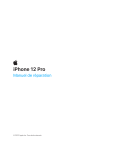
Lien public mis à jour
Le lien public vers votre chat a été mis à jour.








